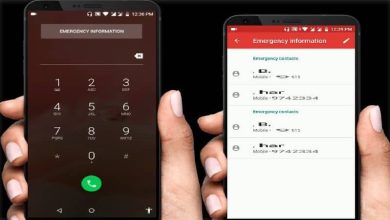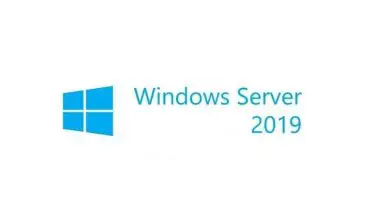Come installare più programmi offline contemporaneamente in Windows

È vero che il sistema operativo Windows ha diversi programmi che possono essere di grande aiuto. Tuttavia, scaricarli e installarli dall’archivio di Windows o in altro modo può essere un’attività piuttosto faticosa e potrebbe richiedere molto tempo.
È possibile installare più programmi contemporaneamente in Windows? Se sì, come puoi farlo? In questo articolo ti mostreremo un piccolo elenco di programmi che possono aiutarti in questo compito.
Devo automatizzare le attività di Windows?
Ovviamente è necessario, poiché così facendo si evita di scaricarli manualmente e si risparmia un sacco di tempo. È normale che Windows abbia bisogno di vari programmi e strumenti come un browser, un lettore musicale e video, ecc.
Questo processo di installazione dei programmi diventa fastidioso quando hai la necessità di formattare il tuo computer a causa di qualche problema. Oppure formattando e installando Windows 10. Potrebbe anche essere che tu sia stato infettato da un virus o solo per motivi di sicurezza o manutenzione.
Questo è quando devi reinstallare tutti i programmi di Windows. Inoltre, dovrai farlo uno per uno, il che può richiedere molto tempo.
E se gestisci più computer, l’automazione è essenziale. Così facendo, potrai accedervi a distanza se sono in funzione e connessi.
Inoltre, con uno strumento che ti permette di automatizzare i tuoi programmi in modo che vengano installati, ti farà risparmiare tempo che potrai dedicare ad altre cose. Ecco perché ora ti mostreremo che tipo di programmi puoi utilizzare per semplificarti la vita.
Quali programmi installare per automatizzare Windows?
Abbiamo selezionato un piccolo elenco che ti aiuterà a vedere quali opzioni hai e a scaricare e installare quella più adatta alle tue esigenze.
Ninite
Ciò è particolarmente utile per Windows poiché è compatibile con i sistemi Windows XP, Vista, 7, 8, 8.1 e 10. Ti dà l’opportunità di scegliere un elenco di programmi e un programma di installazione in modo che questi programmi possano essere scaricati e installati nel tuo computer.
Inoltre, questo elenco offre programmi gratuiti e popolari come i browser Chrome, Firefox e Opera. Puoi installare i programmi che desideri e c’è una grande varietà.
Devi solo contrassegnare l’elenco che desideri e, naturalmente, il programma di installazione personalizzato e in questo modo puoi scaricare automaticamente questi programmi. Consente inoltre di installare più computer contemporaneamente nella sua versione a pagamento Ninite Pro.
Patch il mio PC
Questo programma ti consentirà di mantenere aggiornate le tue app e di installare rapidamente applicazioni per Windows. In altre parole, questo programma analizzerà ciò che hai installato per vedere se è necessario aggiornarne alcuni.
E la cosa migliore è che lo ordini in un elenco per colori. Rosso per le app che devono essere aggiornate, verde per quelle che non lo fanno e nero per quelle che non hai ancora installato.
Inoltre, è compatibile con più di 100 titoli e la cosa migliore è che non è necessario installarlo. Questo dal momento che puoi usarlo su una memoria USB e quindi aggiornare più di un PC. Puoi anche programmarlo per effettuare aggiornamenti periodici.
RuckZuck
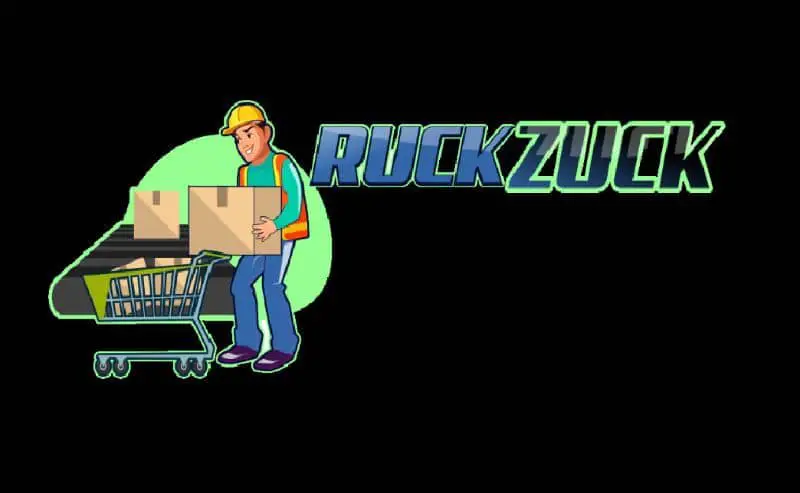
Puoi scaricare questo programma come il precedente, manterrà aggiornate le tue applicazioni e allo stesso tempo installerà quelle che desideri. Ti dà anche un elenco abbastanza ampio di programmi e include un motore di ricerca in modo che tu possa trovare le tue app più facilmente. E non solo, ma le organizza anche per categoria rendendo più pratica la ricerca delle Applicazioni.
Npackd
Ha più di 1.000 programmi compatibili, il che lo rende una buona opzione per mantenere aggiornate le tue app. E ovviamente per installare più programmi di cui hai bisogno contemporaneamente. È progettato principalmente per essere utilizzato tramite comando, ma ha una versione grafica da utilizzare con il mouse.
Basta installare
Questo programma, a differenza del precedente, non ha una versione grafica, cioè puoi usarlo solo tramite comandi. È appositamente progettato per gli amministratori di sistema o di rete locale e quindi ha una varietà di app per soddisfare le esigenze di ciascun utente.
Anche se a molti potrebbe non piacere a causa della sua riga di comando, in realtà è una delle migliori opzioni. Ti permetterà di installare le applicazioni di cui hai bisogno non solo su uno ma su più computer